Devido à implementação do home office (trabalho de casa) e do distanciamento social como medida de combate ao novo coronavírus, o Covid-19, ferramentas que possibilitam chamadas de vídeo estão em alta.
Muitos aplicativos permitem videoconferências com mais de dois integrantes e ainda recursos – como a opção de compartilhar tela, desenhar e até usar filtros durante a conversa.
Abaixo, veja 4 formas de fazer chamada de vídeo online.
4 maneiras populares de fazer chamada de vídeo
Antes de mais nada, é importante ressaltar que, para fazer uma chamada de vídeo em que áudio e imagem sejam de boa qualidade, recomenda-se que o usuário esteja conectado a uma rede Wi-Fi, para garantir uma transmissão estável de Internet.
O uso de dados móveis pode não assegurar uma velocidade apropriada e, assim, acabar interferindo no processo.
Agora, veja como realizar chamadas de vídeo.
1. Como fazer chamadas de vídeo por WhatsApp
- Abra a conversa com um amigo e inicie uma ligação de vídeo ou de áudio (o ícone de vídeo ou de telefone aparece no canto direito superior) ;
- Assim que a outra pessoa atender, um botão para adicionar participantes irá aparecer no canto superior direito da tela;
- Clique nesse botão para que a sua lista de contatos seja exibida;
- Escolha os participantes e pressione ‘Adicionar’. É permitido fazer chamadas com até 4 participantes no total;
- Pronto! Já pode começar a conversa!
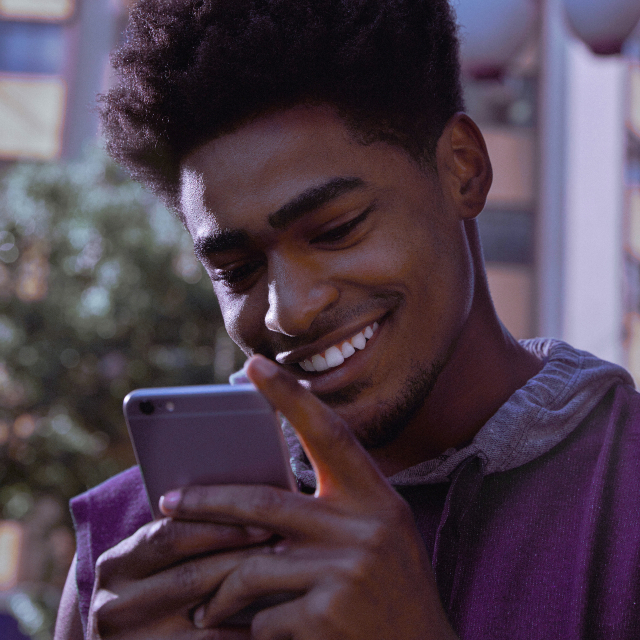
2. Como fazer chamadas de vídeo por Skype
O Skype permite fazer chamadas de vídeo gratuitas em grupos com até 25 pessoas, seja pelo celular ou computador. Os usuários podem conversar, utilizando áudio e imagem, com vários contatos ao mesmo tempo.
Celular
- Baixe o aplicativo na Apple Store ou Play Store;
- Dentro do app, clique no botão “+”, no canto direito, na parte superior da tela;
- Em seguida, selecione os contatos com os quais você gostaria de realizar a chamada de vídeo (lembrando que todos precisam ter cadastro no Skype também);
- Toque no botão da câmera, também no canto superior direito e pronto!
Computador
Após baixar o Skype e realizar seu cadastro, funciona bem parecido com o acesso pelo celular. Você pode clicar na câmera para fazer chamadas de vídeo – com uma ou mais pessoas na sala – ou no telefone para efetuar ligações.
3. Chamadas em vídeo pelo Hangouts do Google
O Hangouts também pode ser acessado de um celular ou computador, gratuitamente. Ele é bem simples de usar e permite chamadas de vídeo com até dez integrantes.
A forma mais fácil de adicionar os contatos com quem deseja conversar é compartilhando um link – que pode ser criado aqui. Não é preciso ter conta no Google para participar.
Além disso, você pode enviar mensagens de texto em um chat disponibilizado durante a videoconferência.

4. Chamadas de vídeo usando o Zoom
A modalidade grátis do Zoom Cloud Meetings permite videoconferências com até 40 minutos de duração. Se precisar de mais tempo, é necessário gerar outro link.
Os participantes podem ser convidados por e-mail, mensagem de texto e pelas redes sociais. Para criar uma conversa, basta fazer um cadastro simples aqui.
Durante as chamadas, é possível compartilhar arquivos, textos e apresentações, inclusive usando o recurso ‘compartilhamento de tela’. Isso facilita a comunicação e permite que todos estejam “na mesma página” durante as reuniões online.
Leia também: